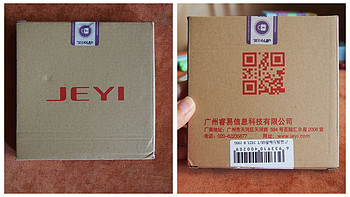Thinkpad 外置键盘 KU-1255使用体验
轻体验 篇七十六:简单好上手的远控方案,内网电脑也能远控,这个小硬件试过没有?
笔者在成为全职自媒体前,实际上是在一家传统行业公司做测试组长,平时的工作经常需要加班。万一遇到紧急事情,要么加个长班守在电脑前,要么就是临时被叫回公司处理。我相信有过外企沟通,或者做运维经验的朋友,一定也有过类似的经历,偶尔的一两次我们还能忍忍,但如果经常要这么做的话确实很烦。或许你会说,现在不都流行远程办公吗?可以用远程控制软件解决,如果你在大企业工作过的话,你一定知道,这类远程控制软件,大概率都是被公司IS安全部门封禁的,即便是不封禁,公司的网络环境也不见得允许。如果办公室电脑处于内网,那么单靠远程控制软件将无计可施。这么一来,能够实施BIOS级底层远控、无网或内网也能进行远控,而且被控主机无需安装任何软件的远控硬件——贝锐向日葵控控A2,或许就是一个好的选择!外观设计:这个小设备,也仅仅只有这么大,整个包装除了主机之外,就只有电源适配器、数据线、以及说明书,对于新手来说,这个说明书大家可得保存好!产品主体采用的是PC材质,主打一个结实耐造。整体设计也很简约,除了必要的开孔和指示灯外,就是logo了!它的三个边上有着丰富的接口,分别是RJ45网络接口,可以实现有线网络连接、USB-...
笔点酷玩 篇一千二百五十:原装显示器底座太占地方,如何挑选一款合适的悬浮式显示器支架?
用台式机打游戏的小伙伴,这两年都开始上手2K/4K电竞高刷显示器了。为了保证稳定放置,电竞显示器的底座用料不能缩水,而且不少电竞显示器选择了这种三叉支架的方案。说实话,我个人非常不喜欢这种支架设计,它最大的槽点就是占地方。用了这种支架,显示器下方空间利用率大幅降低,基本放不下一块100%配列的键盘,只能放几个手办。而且这三个支架的支点跨度大、距离远,你想在电脑桌上安置一个增高架,也要考虑加大加宽的款型,不然显示器没处“落脚”。所以对于这种三脚支架的显示器,要么我干脆不买,一旦决定入手,就会提前考虑匹配一个专用的显示器支架,到时候把原装底座支架换下来,享受灵活自由360°全方位调节的便利。用了这种支架之后,显示器可以悬浮于空中,之前被底座/三叉支架占领的空间也会被完全释放出来,对于喜欢玩桌搭的同学来说相当幸福;另一个好处是,你可以随时把支架平移到合适的读屏距离,减少视觉疲劳,缓解观看距离不对劲儿儿造成的肩颈腰椎压力。对我来说,能将桌面布置得清爽好看,花几百块钱也值得。不过,显示器支架市场鱼龙混杂,从79的NB白菜价,几百块的松能、北狐,到几千块的爱格升以及高贵的赫曼米勒,并不是所有的支架...